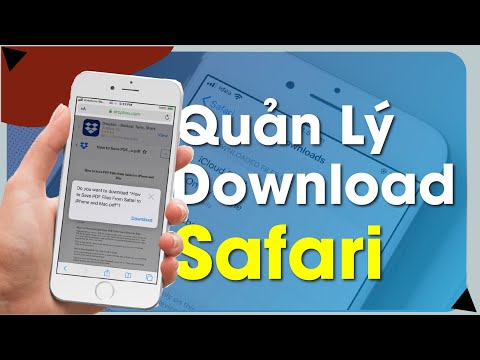WikiHow này hướng dẫn bạn cách tham gia Twitch trên PC hoặc Mac. Twitch là một trang web phát trực tuyến phổ biến dành cho các game thủ. Bạn có thể tham gia Twitch thông qua trang web hoặc ứng dụng dành cho máy tính để bàn của họ. Sau khi tham gia Twitch, bạn có thể khám phá các cách khác nhau để sử dụng nó và thậm chí bắt đầu luồng của riêng bạn.
Các bước
Phương pháp 1/2: Tham gia Twitch trên trang web

Bước 1. Truy cập

Bước 2. Nhấp vào Đăng ký ở trên cùng bên phải
Nút sẽ có màu tím.
Nếu bạn đã có tài khoản, hãy nhấp vào Đăng ký và bỏ qua bước tiếp theo

Bước 3. Đăng ký tài khoản bằng email của bạn
Bạn sẽ cần tạo tên người dùng và mật khẩu, đồng thời nhập ngày sinh của mình để đăng ký.
Bạn cũng có thể sử dụng tài khoản Facebook của mình để đăng ký Twitch

Bước 4. Nhấp vào Đăng ký để tham gia Twitch
Bạn sẽ đăng nhập và hiện có thể nhận xét trong khi xem những người phát trực tuyến yêu thích của mình.
Bạn cũng có thể phát trực tuyến từ máy tính của mình ngay bây giờ mà bạn đã tham gia qua máy tính để bàn
Phương pháp 2/2: Tham gia Twitch bằng ứng dụng Máy tính để bàn

Bước 1. Truy cập

Bước 2. Nhấp vào liên kết tải xuống cho hệ điều hành của bạn
Người dùng Windows sẽ nhấp vào Tải xuống cho Windows và người dùng Mac nhấp vào Tải xuống cho macOS.

Bước 3. Bấm đúp vào tệp đã tải xuống để chạy trình hướng dẫn cài đặt
Người dùng Mac sẽ cần nhập mật khẩu quản trị viên của họ để tiếp tục.

Bước 4. Mở ứng dụng Twitch trên máy tính của bạn

Bước 5. Tạo một tài khoản bằng cách nhấp vào Đăng ký ở bên phải
Tạo tên người dùng và mật khẩu. Bạn cũng sẽ cần cung cấp một email.
- Bạn cũng có thể sử dụng tài khoản Facebook của mình để đăng ký Twitch.
- Nếu bạn đã có tài khoản Twitch, hãy chuyển đến bước cuối cùng.

Bước 6. Đăng nhập vào Twitch
Bây giờ bạn có thể tham gia Twitch trên máy tính của mình thông qua ứng dụng của họ.